
儘管我們有許多文檔格式可以創建文檔,但 PDF 是最首選的選項。與其他文檔格式相比,PDF 更安全,並為您提供更多功能。
PDF 文件格式主要用於存儲和共享重要信息,因為它具有很高的安全性。而且由於其嚴格的安全性,PDF 文件很難編輯。您可能需要一個高級 PDF 編輯器來根據您的要求編輯 PDF 文件。
存在用於 PC 的免費 PDF 編輯器,但它們缺少許多功能。例如,只有相當多的 PC 版 PDF 編輯器支持在文件上繪圖。有時,您可能想要繪製一些形狀和線條或突出顯示 PDF 文件中的文本,這只有使用正確的工具才能實現。
另請閱讀:如何使用密碼保護 PDF Android 上的文件
免費在 PDF 文件上繪圖的 3 種最佳方法
因此,如果您想在 PC 上的 PDF 文件上繪圖,您正在閱讀正確的指南。在本文中,我們將分享一些在 PC 上繪製 PDF 文件的最佳方法。讓我們開始吧。
1) 使用 PDF Bob
嗯,PDF Bob 是最好的免費 PDF 編輯器之一在網上。它是一個基於 Web 的 PDF 編輯器,可用於編輯、註釋、創建和管理 PDF 頁面。由於它是一個在線 PDF 編輯器,它適用於所有操作系統。您需要使用網絡瀏覽器訪問 PDF Bob 的免費 PDF 編輯器。以下是如何使用網絡工具。
1.首先,打開您喜歡的網絡瀏覽器並訪問 pdfbob.com。接下來,單擊開始編輯 PDF 按鈕。
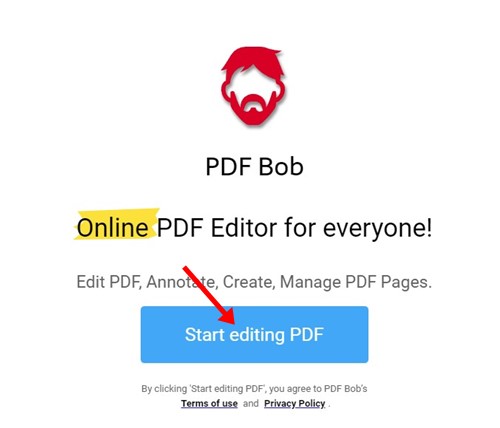
2。接下來,單擊上傳文件按鈕並選擇要編輯的 PDF 文件。
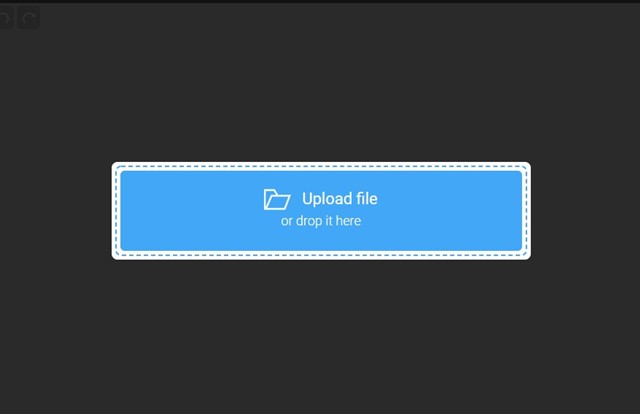
3.上傳 PDF 文件後,選擇左側邊欄中的繪圖工具。
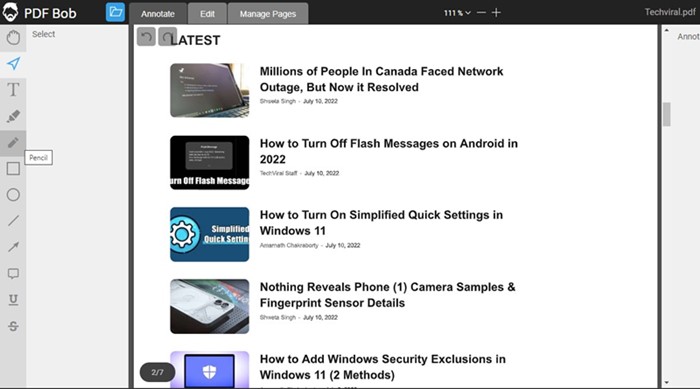
4.將形狀或其他繪圖元素添加到您的 PDF 文件中。
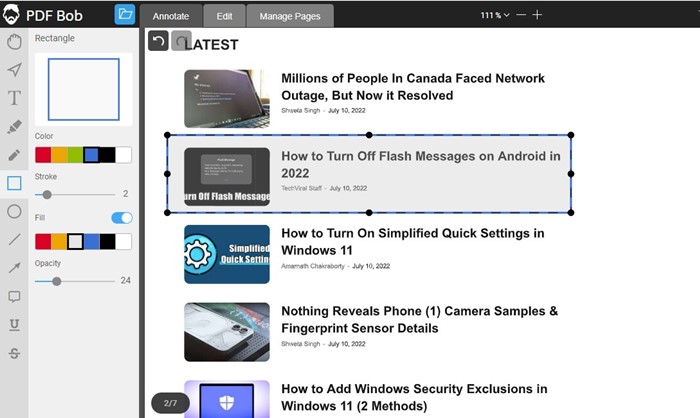
5。完成後,點擊右上角的導出按鈕。
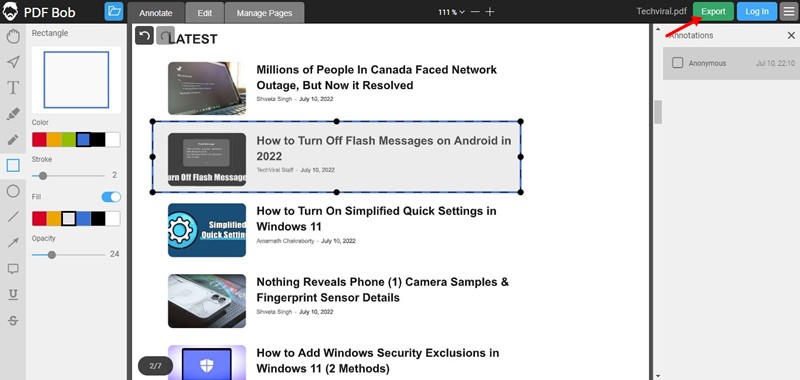
6.在下一個屏幕上,選擇 Export format 並單擊 Export 按鈕。
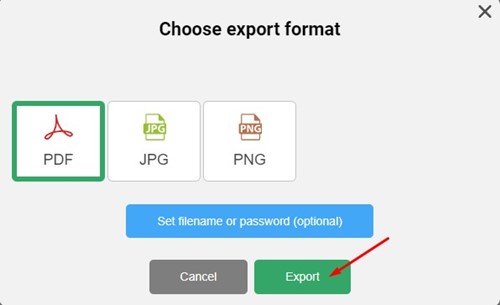
7.完成後,單擊下載文件按鈕將編輯後的 PDF 文件下載到您的計算機上。
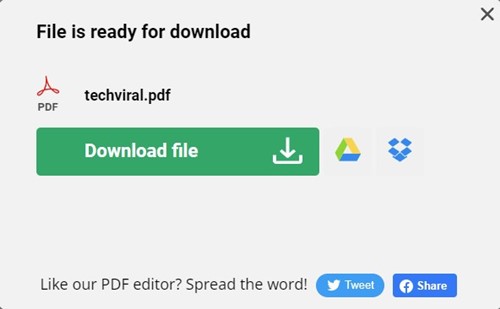
就是這樣!您可以使用 PDF Bob 免費在 PDF 上繪圖。
2) 使用 SmallPDF
SmallPDF 類似於 PDF Bob PDF 編輯器,提供許多PDF 編輯功能。使用 SmallPDF,您不僅可以在 PDF 文件上繪圖,還可以對 PDF 文件進行壓縮、轉換、合併、編輯和簽名。下面介紹如何使用 SmallPDF在 PC 上的 PDF 文件上繪圖。
1.首先,訪問 SmallPDF.com 並單擊 選擇文件 按鈕。接下來,上傳您要編輯的 PDF 文件。
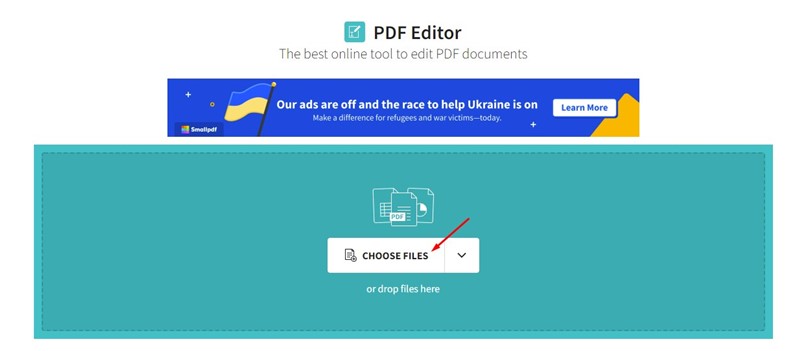
2。在頂部欄中,您會發現許多用於編輯 PDF 文件的選項。如果要添加形狀,請單擊形狀工具並選擇要添加的形狀。
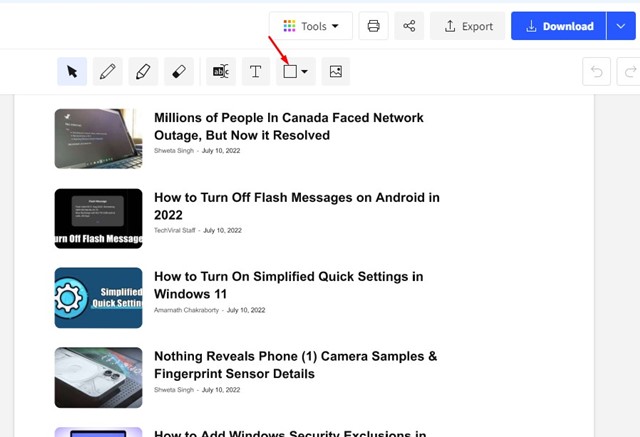
3.現在選擇要添加繪圖的區域。添加後,您將可以選擇更改形狀、顏色、厚度和其他元素。
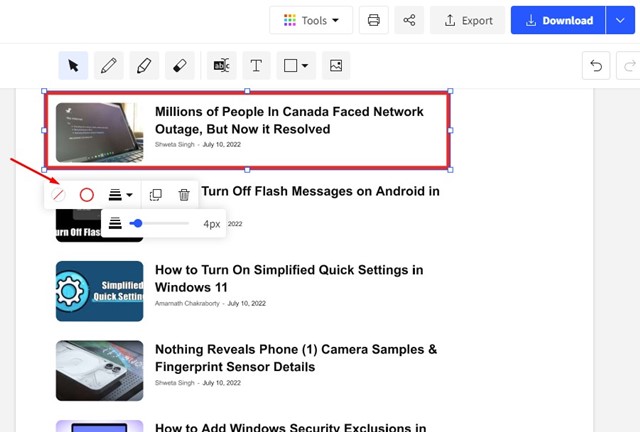
4.您還可以使用熒光筆工具突出顯示 PDF 文件的某些視覺元素。
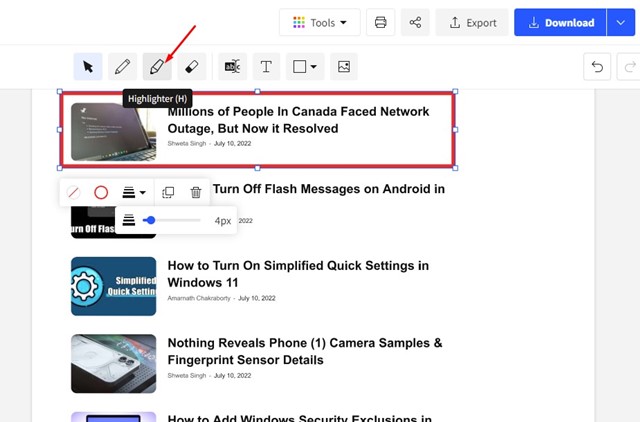
5.完成編輯後,點擊右上角的下載按鈕。
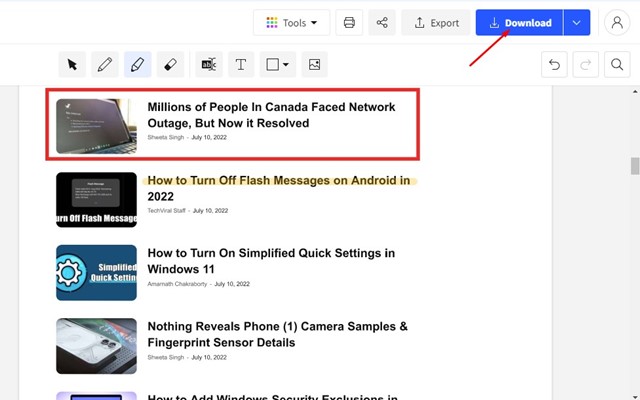
就是這樣!這是您可以使用 SmallPDF 網絡工具免費在線繪製 PDF 的方法。
3) 使用 Microsoft Edge 瀏覽器
Microsoft Edge 瀏覽器還有一個 PDF 編輯器,您可以使用它來突出顯示文本。只需將 PDF 文件拖放到 Microsoft Edge 瀏覽器上即可使用。或者,您可以右鍵單擊 PDF 文件並選擇 使用 Edge 打開。
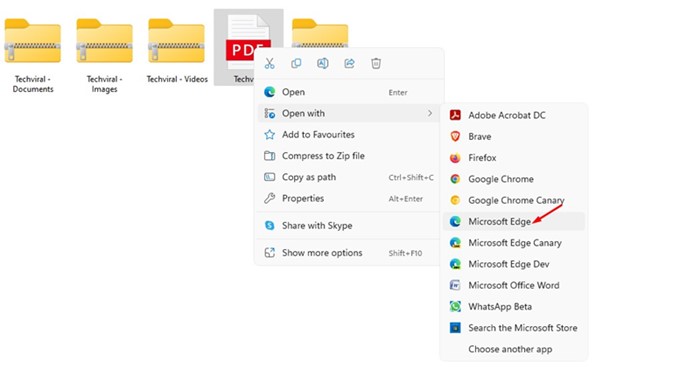
在頂部欄,您會發現許多 PDF 編輯選項。要使用繪圖工具,請單擊頂部的繪圖按鈕。
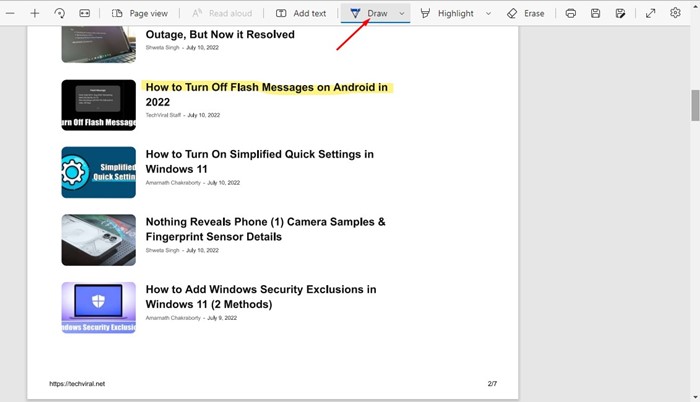
同樣,如果你想高亮文本,點擊Highlight選項並高亮文本。
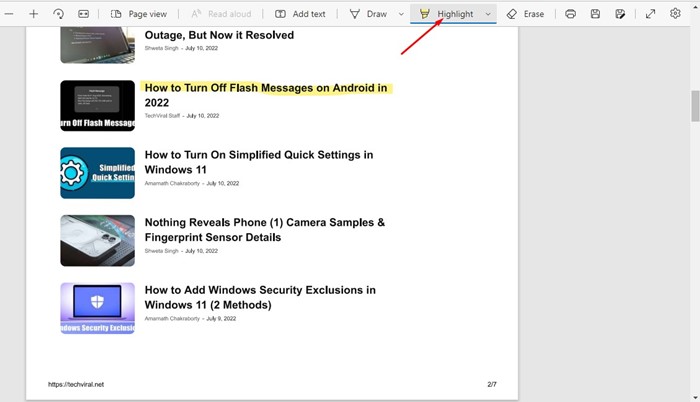
一次編輯後,點擊右上角的另存為按鈕,將編輯後的 PDF 文件保存到您的設備上。
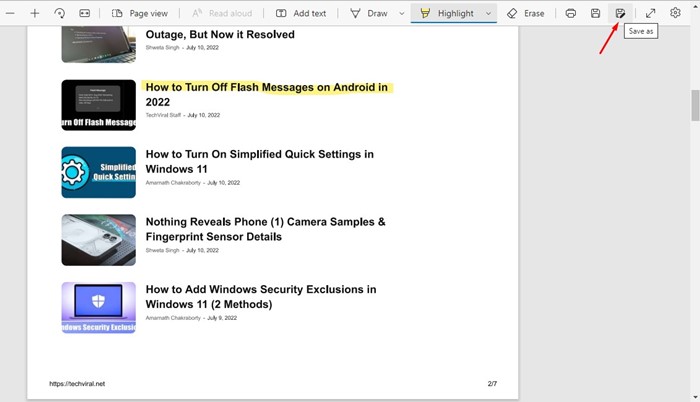
另請閱讀:如何從 PDF 文件中刪除密碼
指南中的前兩種方法不需要安裝應用程序。因此,這些是免費繪製 PDF 文件的一些最佳方式。如果您知道任何其他免費在線繪製 PDF 文件的方法,請在評論中告訴我們。
